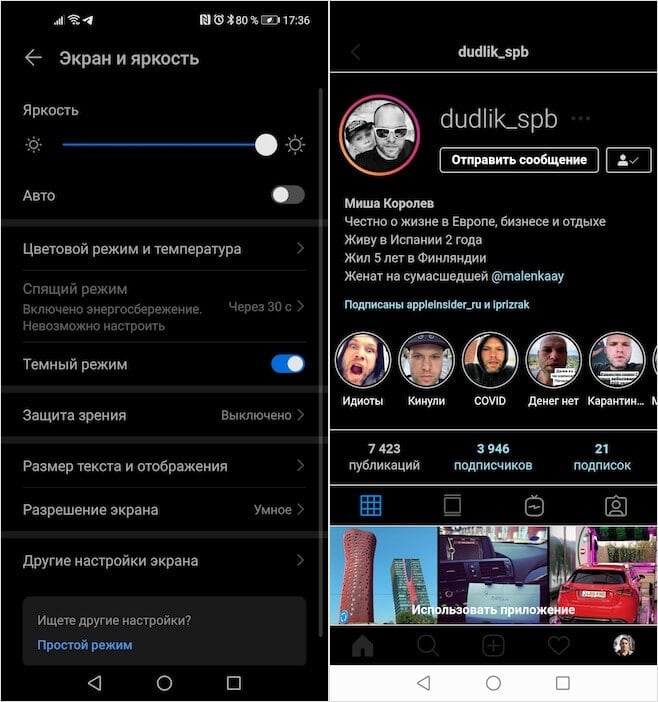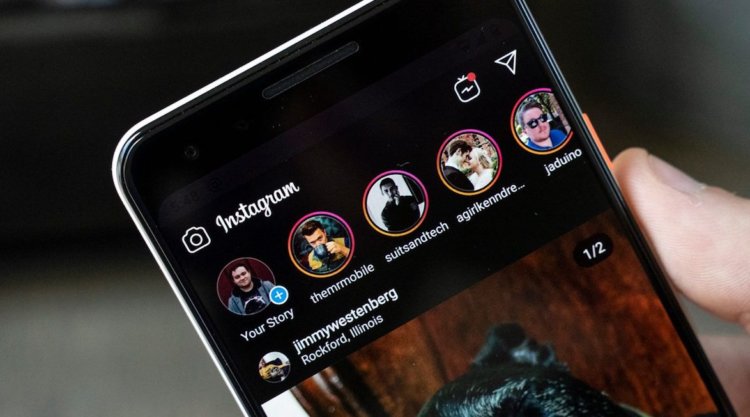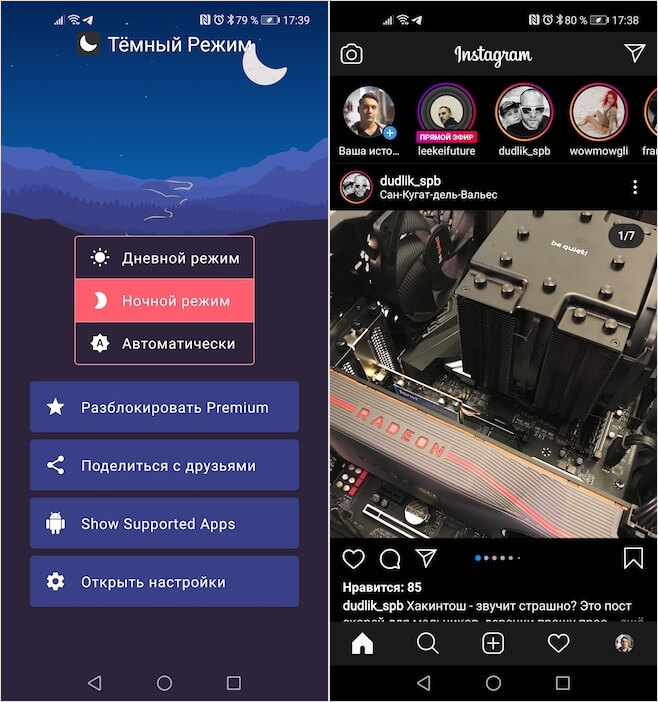- Как сделать Инстаграм черным на Андроид
- Как включить темную тему в Инстаграм
- Способ 1: через настройки телефона
- Способ 2: при помощи приложения Dark Mode
- Способ 3: через инверсию цветов
- Ответы на популярные вопросы
- Включаем темную тему в Инстаграм, инструкция для Айфон, Андроид и ПК
- Как включить черную тему
- На Айфоне (IOS)
- Способ номер 1
- Способ номер 2
- Способ номер 3
- На Андроид
- А на компьютере можно?
- Неочевидные плюсы
- Видео-инструкция:
- Как активировать новый ночной режим Инстаграм?
- Как включить ночной режим Инстаграм на Android?
- На Android 10
- На Андроид 9
- Как на андроиде сделать ночную тему в инсте
- Как на Android включить ночную тему
- Как включить ночную тему на старом андроиде
- Приложения для ночного режима
Как сделать Инстаграм черным на Андроид
Социальную сеть Instagram в повседневной жизни используют многие люди. Кто-то просто просматривает и комментирует чужие фотографии, а кто-то действительно пытается раскрутить свой аккаунт. Для удобства большинство пользователей выполняют все действия через мобильное приложение социальной сети. Оно довольно удобное и функциональное, вот только включить в нём темную тему по умолчанию не представляется возможным. Давайте рассмотрим, как сделать Инстаграм черным на Андроид при помощи специальных сервисов и программ.
Как включить темную тему в Инстаграм
Активировать темный режим в мобильном приложении Instagram помогут специальные сервисы, а также внутренние возможности операционной системы Android. О каждом из способов подробно будет рассказано далее.
Способ 1: через настройки телефона
В настройках современных телефонов можно найти специальную опцию, после активации которой всё оформление интерфейса становится темным. Такая функция доступна владельцам многих смартфонов, будь то Samsung, Huawei, Honor или Xiaomi.
Для начала необходимо активировать ночной режим в настройках. Сделать всё правильно и не допустить ошибок поможет следующая инструкция:
- Переходим в раздел «Экран» или «Дисплей».
- Открываем вкладку «Темный режим».
- Возле пункта «Темный режим» переводим ползунок вправо. Индикатор возле соответствующей строки должен изменить свой цвет.
Теперь для того, чтобы сделать фон в Инстаграм черным, нужно просто запустить приложение социальной сети. Все настройки применяются автоматически, поэтому ничего дополнительно активировать не требуется. Если же оформление Instagram по-прежнему осталось светлым, то попробуйте обновить программу через Play Маркет.
Способ 2: при помощи приложения Dark Mode
Следующим вариантом, позволяющим активировать темную тему в Инстаграме, будет использование приложения Dark Mode. Стоит отметить, что оно полностью бесплатное, а установить его без труда можно из Google Play. Для этого в поисковой строке вводим соответствующий запрос, переходим на страницу с программой и выбираем «Установить».
После завершения инсталляции запускаем приложение, кликнув по кнопке «Открыть» или иконке на рабочем столе. На главной странице программы нажимаем по пункту «Ночной режим». После этого темная тема включится не только в Инстаграм, но и во всей системе в целом.
Также можно использовать и другие аналогичные приложения, которые вы самостоятельно можете найти на просторах Google Play.
Способ 3: через инверсию цветов
И последним вариантом, позволяющим включить темную тему в Instagram, будет использование секретной опции – инверсии цветов. Такая настройка позволяет изменить цветовое оформление экрана. Сразу отметим, что некоторые цвета могут быть значительно искажены, но если вам это не мешает, то смело переходите к инструкции:
- Открываем настройки.
- Переходим в раздел «Расширенные настройки» или «Дополнительные опции». Все названия зависят от установленной прошивки и версии Андроид.
- Открываем вкладку «Специальные возможности».
- Возле пункта «Инверсия цветов» переводим ползунок вправо.
Теперь в Инстаграме автоматически активировалась темная тема, что конечно же смотрится неплохо.
Таким образом, сделать Инстаграм черным на телефоне Андроид можно при помощи разных способов, о которых мы рассказали выше. Такая тема не только выглядит современно, но и значительно снижает нагрузку на глаза.
Ответы на популярные вопросы
Источник
Включаем темную тему в Инстаграм, инструкция для Айфон, Андроид и ПК
В Инстаграм появилась тёмная тема! Она доступна обладателям смартфонов на IOS 13 и Android. Кроме эстетики, черный интерфейс поможет сэкономить заряд телефона и сберечь ваши глаза.
| MUSTHAVE-сервисы для вашего Инстаграм! 100% работающий сервис продвижения — GramTomato. Массовые лайки и подписки, автоматический парсинг и фильтрация. Клиенты и настоящие подписчики от 1 рубля! Работает с расширением из вашего браузера на ПК. А если у вас Android, рекомендуем воспользоваться Instaplus с приложением Jessica. Безопасное продвижение, рост охвата и живых подписчиков! |
Очистка Инстаграма от спама, ботов, магазинов, мертвых аккаунтов. Подключите сервис SpamGuard и улучшите вовлечение подписчиков. Попробуйте бесплатно!
Как включить черную тему
На Айфоне (IOS)
В самом приложении нет отдельной копки, отвечающей за включение и выключение тёмной темы. Чтобы включить чёрный экран в Инстаграм придётся настроить основную тему iOS 13.
Существует три способа включения «тёмной темы».
Способ номер 1
Откройте «Настройки», найдите пункт «Экран и яркость» и там переключите тему оформления на «Темное».
Способ номер 2
Откройте «Пункт управления», нажмите и удерживаете ползунок до тех пор, пока не появится окно переключения темы.
Способ номер 3
Добавьте в «Пункт управления» специализированную кнопку. Для этого необходимо открыть «Настройки», выбрать раздел «Пункт управления» и добавить к уже имеющимся элементам переключатель режима.
После включения темного режима все приложения автоматически переключатся.
В iOS 11 имеется функция «Смарт-инверсия», которая даёт возможность отдельно включать затемнённый экран для конкретных приложений. Однако именно в приложении Instagram «Смарт-инверсия» работает плохо. Меняются основные цвета: фотографии становятся менее насыщенными по цвету, видео сереют.
На Андроид
Темную тему можно активировать и на Андроид-девайсах. Интерфейс будет абсолютно черным с белыми акцентами. Функция как будто находится в бете, так как новая функция появилась относительно недавно, не все нюансы отработаны. Например, может также стать тёмной строка состояния аккумулятора, поэтому становится трудно понять, сколько на телефоне осталось заряда батареи.
Для того, чтобы включить на Android:
- Зайдите в «Настройки»;
- Перейдите в пункт «Система»;
- Нажмите «О телефоне»;
- Прокрутите в самый низ и нажмите на строку с номером сборки;
- Ждите до тех пор, пока не сообщат, что вы стали разработчиком;
- В настройках разработчика найдите «Ночной режим» и установите режим «Всегда включён».
После включения этого режима, тема изменится во всех приложениях.
А на компьютере можно?
Конечно! Она активна только на Windows 10. Более старые версии не поддерживают тёмную тему.
Конечно, вам нужно будет официальное приложение Instagram для Windows. Скачать его можно по этой ссылке на официальный магазин приложений.
- Откройте «Параметры». Для этого нажмите на кнопку шестерёнки в стартовом меню;
- Далее перейдите в настройки персонализации, где выберете подраздел «Цвета»;
- Укажите, что хотите использовать «тёмный режим».
Оформление Windows и приложений не изменится, поменяется только цвет фона и яркость.
Неочевидные плюсы
Черный цвет — это что-то новое, прикольное и эстетичное. Но есть и практический аспект.
- Потребление энергии может снизиться на 60%, если верить статистике PhoneBuff.
- Читать ночью лучше с затемненным фоном. Так ваши глаза меньше устают + вы не светите своим экраном, как фонариком, в лицо рядом лежащему человеку.
Видео-инструкция:
Если вы нашли ошибку, пожалуйста, выделите фрагмент текста и нажмите Ctrl+Enter.
Источник
Как активировать новый ночной режим Инстаграм?
Тёмный режим – это популярная опция, которую встраивают в приложения всё большее количество разработчиков. Он является предустановленной темой в Android 10. В более старых версиях ОС приходится рассчитывать только на расширенную функциональность программного обеспечения. Instagram – одно из последних приложений, которое получило интеграцию с тёмным режимом.
Ранее пошли по этому пути Twitter, YouTube и Messenger, сейчас очередь дошла и к Инстаграм. Эта социальная сеть крайне популярна на территории России и не только, поэтому её разработчики находятся на фронте трендов. Ночной режим позволяет наслаждаться более приятной для глаз темой, которая меньше нагружает зрение в темноте. Дополнительным плюсом является и возможность экономии заряда батареи, но бонус присущ только Amoled и OLED-экранам.
Сегодня новый тёмный режим, внедрённый в Instagram, работает в iOS 13, Android 10 и Android Pie
Как включить ночной режим Инстаграм на Android?
Разумнее всего будет рассмотреть особенности активации функции для каждой версии ОС по-отдельности.
На Android 10
Процедура предельно простая, её смогут выполнить даже дети. Для активации тёмной темы в Instagram на Андроид 10 нужно:
- Перейти в «Настройки».
- Открыть раздел «Дисплей».
- Нажать на «Тёмный режим» для его активации.
Запустить приложение Инстаграм, оно автоматически перейдёт к использованию ночной темы.
На Андроид 9
До начала процедуры нужно выяснить, какая версия приложения установлена на телефоне. Чтобы манипуляция привела к желаемому результату, потребуется минимум v114.0.0.0.38.120. Если на смартфоне стоит более старая модификация, стоит воспользоваться Google Play Маркетом для обновления.
- Запустить приложение Instragam и нажать на личный аватар в правом нижнем углу.
- Перейти в «Настройки» через кнопку в правом верхнем углу и выбрать одноимённый пункт из раскрывающегося меню.
- Нажать на опцию «Темы» и выбрать «Тёмная».
Ещё один вариант применим для пользователей, у которых смартфон обладает функцией тёмной темы из оболочки. В таком случае достаточно выполнить действия, описанные для Android 10. Скорее всего Инстаграм обнаружит изменение режима, и автоматически переведёт приложение к использованию ночной темы.
Сейчас данная опция активна не у всех пользователей, ведь она находится в режиме бета-тестирования. Однако, если всё пойдёт гладко, Instagram запустит режим для всех пользователей с одним из следующий обновлений.
Источник
Как на андроиде сделать ночную тему в инсте
Ночная тема, которая ещё недавно была одной из самых обсуждаемых тем, сегодня уже не вызывает такого ажиотажа. Ну, по крайней мере, так мне казалось, потому что я в принципе перестал получать вопросы о том, как активировать ночную тему на Android, как сделать так, чтобы ночная тема появилась в приложениях и как настроить ночную тему. Поэтому я совсем перестал уделять внимание этой теме, а тем временем, как вдруг выяснилось, многие по-прежнему хотят включить ночную тему в Instagram на Android. Что ж, восполняю пробел.
Включить ночную тему в Instagram можно не только в Android 10
Несмотря на то что Google официально предлагает только один способ включения ночной темы в Инстаграме на Android, я расскажу вам сразу о двух, поскольку каждый из них ориентирован на пользователей разных версий Android.
Как на Android включить ночную тему
Первый способ самый простой. Он доступен владельцам устройств под управлением Android 10, ведь именно в этой версии появилась поддержка универсальной ночной темы. Универсальной её называют потому, что она затемняет интерфейс не только операционной системы, но и всех совместимых приложений. Instagram в этот список входит. Поэтому активация ночной темы на смартфоне с Android 10 приведёт к её активации и в приложении Instagram. Достаточно просто найти кнопку включения.
- Перейдите в «Настройки» и отыщите раздел «Экран и яркость»;
- Откройте его, пролистайте список доступных параметров вниз и отыщите пункт «Тёмный режим»;
В Android 10 есть штатная ночная тема, которая распространяется на Instagram
- Передвиньте тумблер активации напротив «Тёмного режима» в положение «вкл.»;
- После того как надстройка применится, откройте Instagram – ночная тема должна проявиться и там.
Как видите, ничего сложного. Возможно, расположение параметра активации ночной темы в вашем случае может отличаться от моего, равно, как и её название. Где-то ночную тему называют ночным режимом, где-то тёмной темой, а где-то тёмным режимом. Поэтому не пугайтесь, если не название не будет совпадать с приведённым в инструкции. Ну, а чтобы было совсем просто, можно воспользоваться встроенным в «Настройки» поисковиком. Просто попробуйте поочерёдно все названия из вышеперечисленных и подтвердите включение параметра.
Как включить ночную тему на старом андроиде
Ночная тема облегчает нагрузку на глаза и снижает энергопотребление
Но как же быть владельцам всех остальных устройств, которые официально ночную тему не поддерживают? Немногим известно, что в Google Play есть специальные приложения, которые принудительно активируют ночную тему в сторонних приложениях. Как им это удаётся, мне неинтересно, да и вам, я думаю, тоже. В конце концов, какая мне разница, как разработчики делают свою часть работы, если результат меня полностью устраивает, не говоря уже о том, что это, возможно, вообще единственный способ получить искомый результат.
Несмотря на то что приложений, активирующих ночную тему в Instagram, довольно много, я бы посоветовал пользоваться двумя: «Тёмный режим» и Dark Mode Theme for Instagram. С интерфейсной точки зрения они устроены абсолютно одинаково, поэтому инструкция будет одна.
Приложения для ночного режима
- Скачайте нужное приложение по ссылкам выше себе на Android;
- Активируйте его и на главной странице нажмите на кнопку включения ночной темы;
В Google Play масса приложений, которые включают ночную тему там, где она не поддерживается
- Подтвердите активацию ночной темы, а затем перейдите в Instagram – она должна примениться к его интерфейсу;
- Для отключения ночной темы вернитесь в приложение и деактивируйте её.
Google рассказала, как изменится ночная тема в Android 11
Предупреждаю: в зависимости от модели вашего смартфона и от прошивки, под управлением которой он работает, тёмная тема в этих приложениях может работать по-разному либо не заработать вообще. Такое тоже бывает, и связано с тем, что производитель намеренно ограничил работу этой надстройки на своих устройствах. В этом случае вам может помочь только сторонний клиент Instagram, коих в Google Play великое множество. Просто выберите приложение на свой вкус и пользуйтесь.
Новости, статьи и анонсы публикаций
Свободное общение и обсуждение материалов
Думаю, вы не раз слышали советы мамкиных самоделкиных о том, что старый смартфон можно использовать в качестве домашней IP-камеры. Дескать, ставишь её где-нибудь на полке с книгами или в зарослях домашней гортензии и следишь за всем, что происходит дома. Мне всегда казалось, что эти советы рассчитаны на то, что никто не будет им следовать, потому что совершенно непонятно, куда будут сохраняться записи, не говоря уже о том, что смартфон попросту не сможет обнаруживать движение, а будет писать видео непрерывно. Поэтому я бы предпочёл один раз потратиться, но купить нормальную камеру видеонаблюдения.
Многие уже забыли, но пару лет назад Евросоюз наложил на Google самый большой штраф в истории современной IT-отрасли. Его размер составил 5 миллиардов долларов, а поводом для этого стало неконкурентное поведение, проявившееся в навязывании Google Play и других сервисов Google производителям Android-смартфонов. Само собой, поисковый гигант тот штраф не заплатил, решив обжаловать решение. Тяжбы длятся до сих пор, но, судя по всему, в Google поняли, что изменить что-либо уже вряд ли получится, а значит, нужно идти на крайние меры — показывать пальцем на главного конкурента.
Мессенджеры всячески пытаются убедить нас в том, что переписка и данные находятся в безопасности. Конечно, верится с трудом даже в обещания WhatsApp. Во всяком случае, уберечь переписку от чужих глаз не составит труда благодаря входу в приложение с помощью отпечатка пальцев или элементарной чистки истории сообщений. К сожалению, многие часто пользуются этой функцией по самым разным причинам. Сегодня поговорим о том, зачем чистить историю сообщений в мессенджерах.
А я знаю, как включить тёмную тему в инсте на 9 андроиде без сторонних приложений) через настройки для разработчиков включить тёмную тему принудительно. Только не помню, как он точно называется…
Афигеть! Одна из самых полезных тем на сайте за последнее время! Благодаря приложению «Тёмный режим» у меня на самсунге (6-й Android) теперь тёмная тема в Инстаграм!
Жалко только что на Gmail это приложение не влияет. Может есть ещё какие-то варианты как сделать Gmail тёмным на 6-м андроиде?
Источник